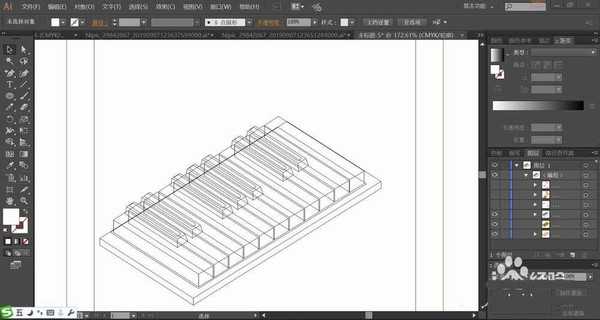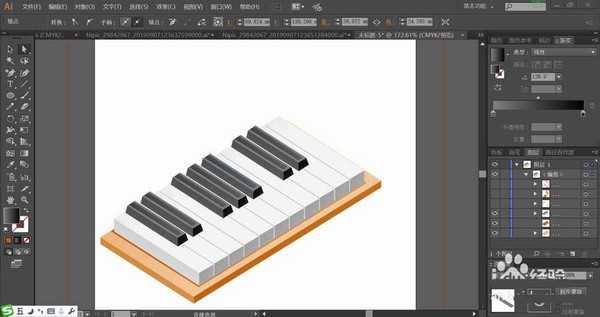音乐是安抚人们情绪的重要工具,想要设计一款电子琴的插画,该怎么设计呢?今天,我们就来画一画音乐图标,从中学习一下琴弦的画法,体会一下灰白色与灰黑色的搭配技巧,掌握橙黄色与粉红色、灰色与黑色的搭配技巧,详细请看下文介绍。
- 软件名称:
- Adobe Illustrator CC 2019(AI) v23.0 简体中文安装版 64位
- 软件大小:
- 832.3MB
- 更新时间:
- 2019-12-05立即下载
1、使用钢笔画出琴弦的基本轮廓,重点画出琴弦的凹凸结构,还有底部的基础元素路径。
2、接着,我们用橙黄色与土黄色的渐变搭配填充琴弦的底座路径。
3、这一步,我们用不同角度的灰白色渐变填充琴弦的矩形按键,再用灰黑色的渐变填充琴弦的上方矩形按键。
4、接着,我们在琴弦的顶端做出高光效果,在琴弦的侧面做出暗光效果。
5、这一步,我们用红棕色的渐变填充音符的下方椭圆路径,再用较亮的红棕色渐变填充音符的上面的结构件路径。
6、接着,我们再用钢笔画出另外的一个音符的基本路径,左右两侧用椭圆形状绘制,上方用矩形形状绘制。
7、最后,我们用粉红色的渐变填充左侧的大音符,再用灰色的渐变填充音符在琴弦上的阴影,完成音乐图标设计。
以上就是ai绘制电子琴插画的教程,希望大家喜欢,请继续关注。
相关推荐:
ai怎么设计简单的音乐女孩素材?
ai怎么设计矢量的音乐符号logo标志?
ai怎么设计儿童音乐书图标? ai绘制音乐书图标的教程